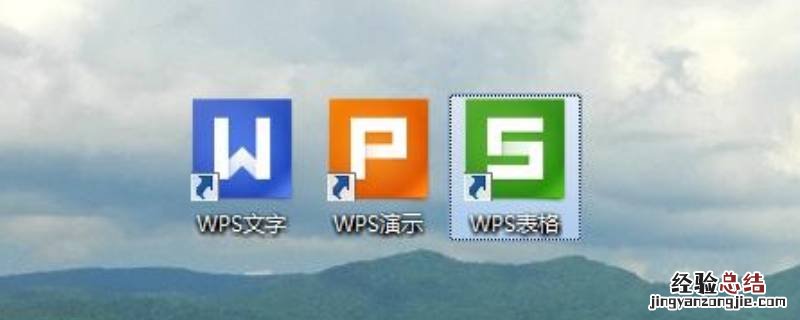
如何取消WPS自动编号
WPS是一款功能强大的办公软件,它提供了很多方便实用的功能 。自动编号是其中的一项常用功能,它可以为文档中的标题、段落等内容进行编号 。然而,在某些情况下,我们可能需要取消WPS的自动编号功能 。本文将介绍如何进行取消 。
1. 取消单个段落的自动编号
如果只需要取消某个段落的自动编号,可以执行以下步骤:
- 选中需要取消自动编号的段落 。
- 在WPS菜单栏上的“段落”选项中,找到“编号和项目符号” 。
- 点击“编号和项目符号”后,选择“无编号”即可取消该段落的自动编号 。
如果需要取消整篇文档的自动编号,可以按照以下方法进行:
- 在菜单栏上找到“开始”选项卡 。
- 点击“开始”选项卡 , 找到“编号”组 。
- 在“编号”组中,点击“多级列表” 。
- 选择“无编号”即可取消整篇文档的自动编号 。
在取消自动编号之前,建议先保存好文档的备份,以免不小心误删其他内容 。此外,取消自动编号不会删除已经生成的编号,只是不再继续显示编号 。
结论
WPS自动编号功能的取消方法相对简单,只需按照上述步骤进行操作即可 。可以根据具体需求选择取消单个段落的自动编号或整篇文档的自动编号 。掌握这些技巧可以更加灵活地运用WPS办公软件 。










